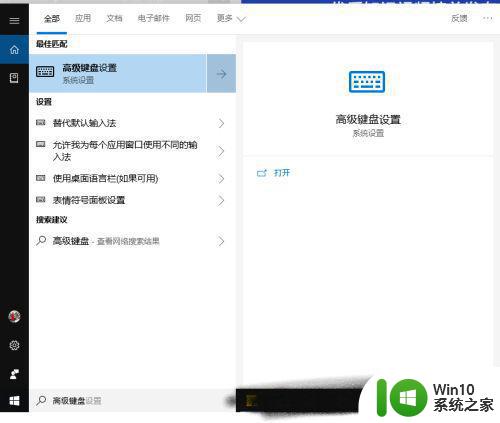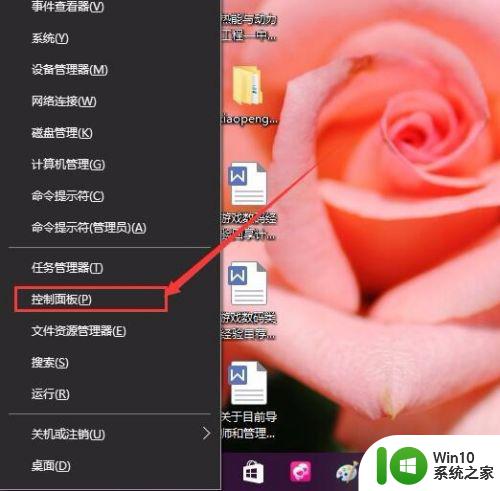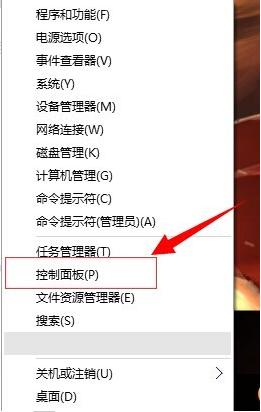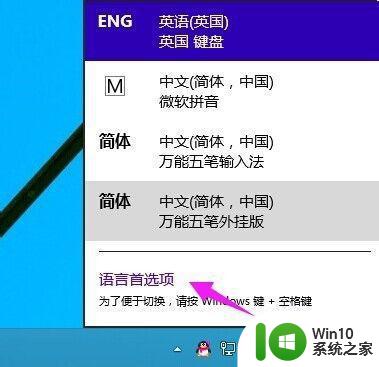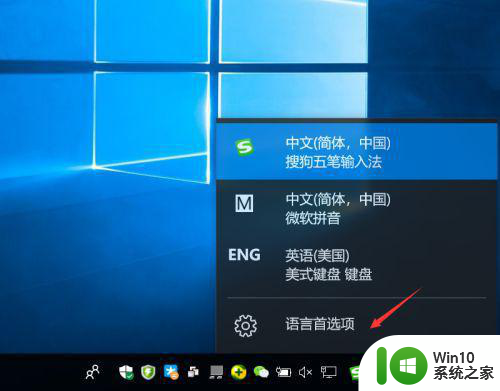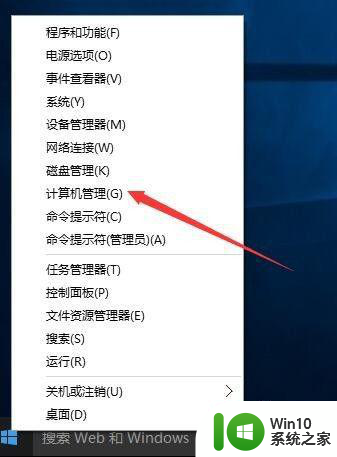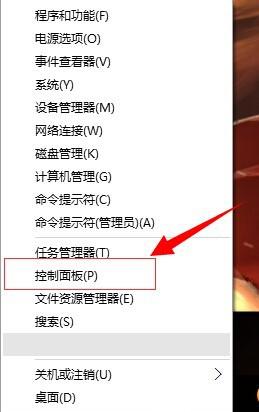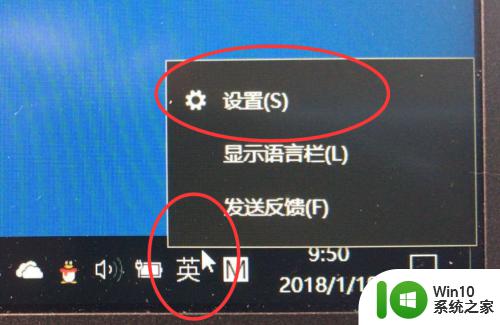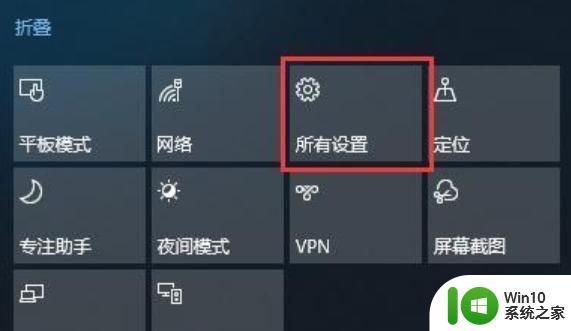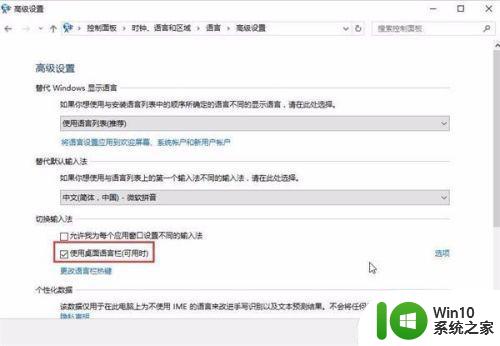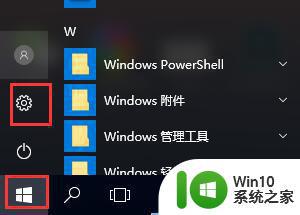win10如何切换英文输入法 win10切换英文输入法的方法
在全球范围内,英文是一种广泛使用的语言。对于很多使用Windows 10操作系统的用户来说,他们可能需要在日常工作、学习或与国际友人交流时切换到英文输入法。切换到英文输入法可以帮助我们更流畅地进行英文文本的输入,提高工作效率。那么,我们应该如何在win10系统中切换英文输入法呢?今天,小编就带大家学习一下切换方法。
具体方法:
1.首先在右下角打开win菜单,然后找到设置图标点击打开
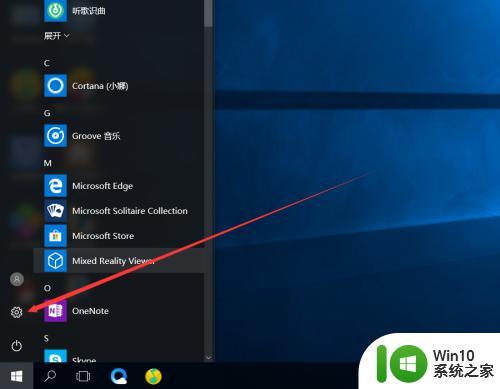
2.找到时间与语言设置,点击打开就可以了
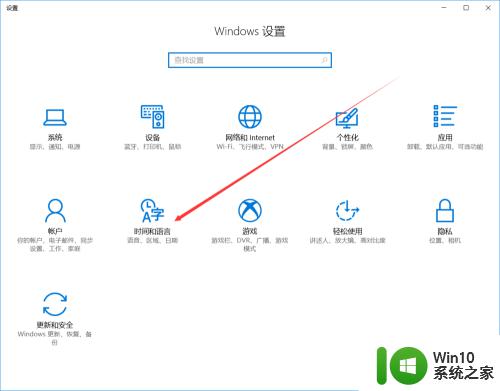
3.在左边找到区域与语言设置点击打开
然后在右边找到添加语言的选项点击打开
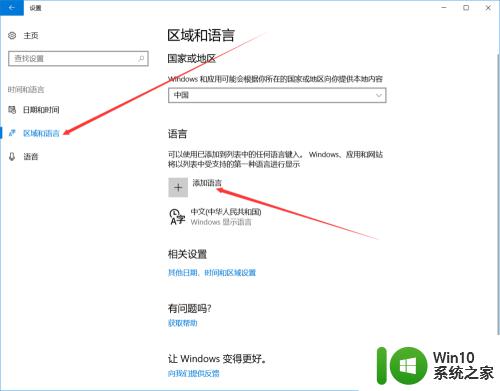
4.左键输入框输入English,然后按Enter搜索
找到English点击打开
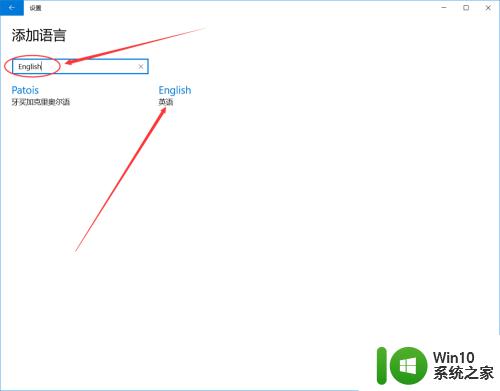
5.然后选择一个适合自己的English模式,推荐用美式英语
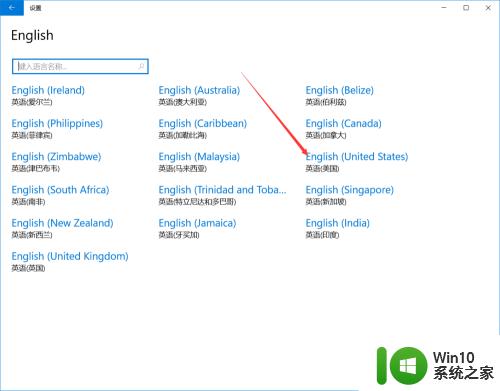
6.选择完成后把默认语言换成刚才添加的美式英语
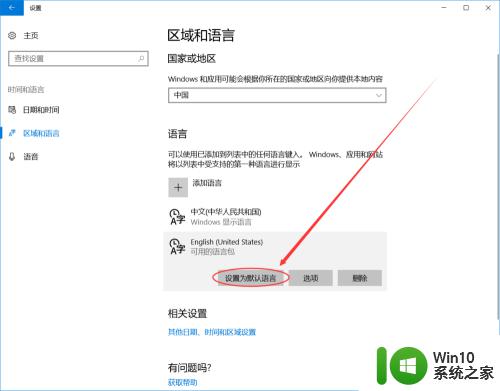
7.然后点击系统自带中文输入,把中文输入删除掉即可
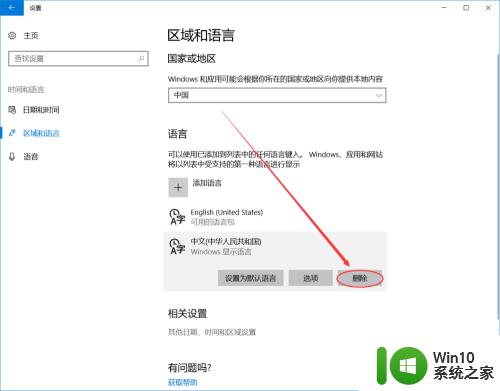
8.现在按shift或者ctrl键就不会切换成中文输入了
为了方便打字原来系统自带的输入法删掉后可以
安装一个新的输入法,这样既可以打字又不用怕
玩游戏时会切换成打字模式了
新安装的输入法切换组合键为 win菜单+空格 或者 Shift+Alt
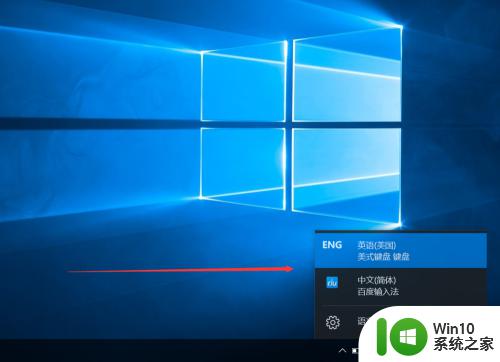
以上就是win10如何切换英文输入法的全部内容,有遇到相同问题的用户可参考本文中介绍的步骤来进行修复,希望能够对大家有所帮助。